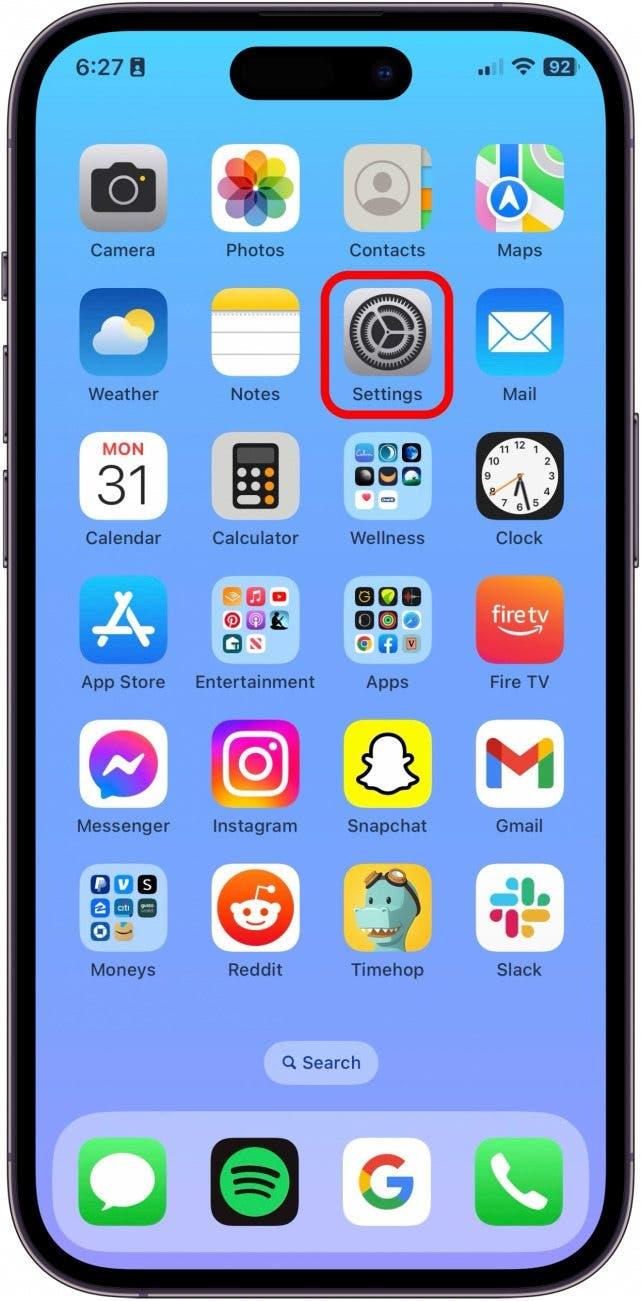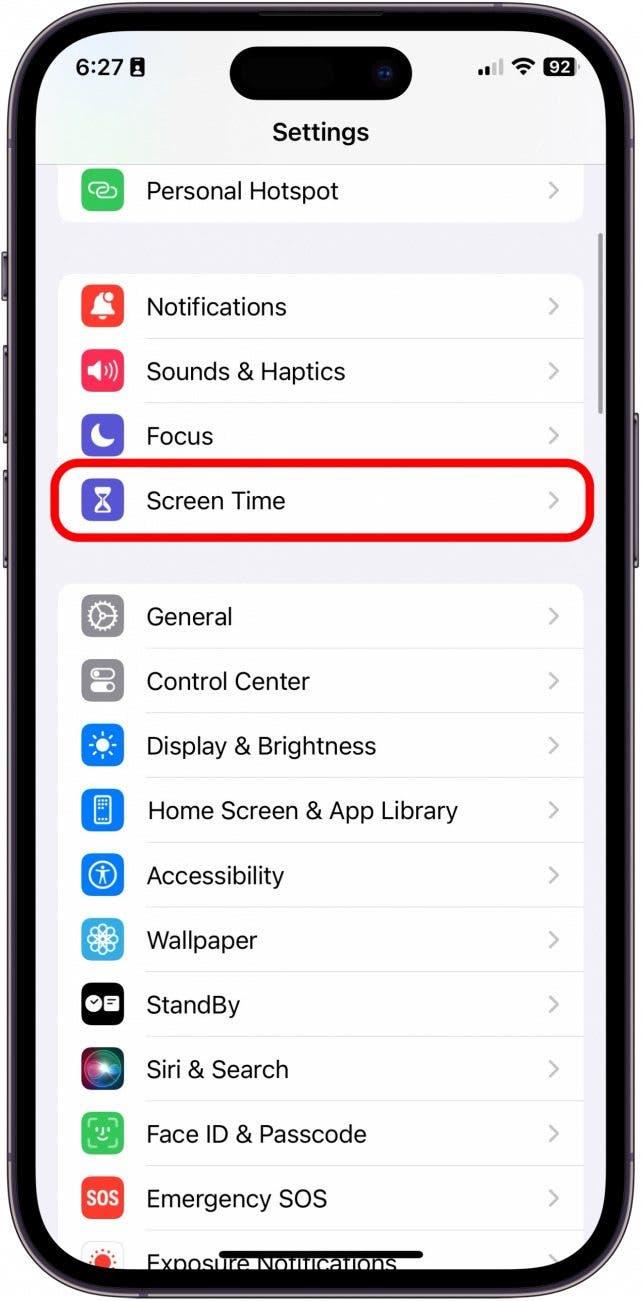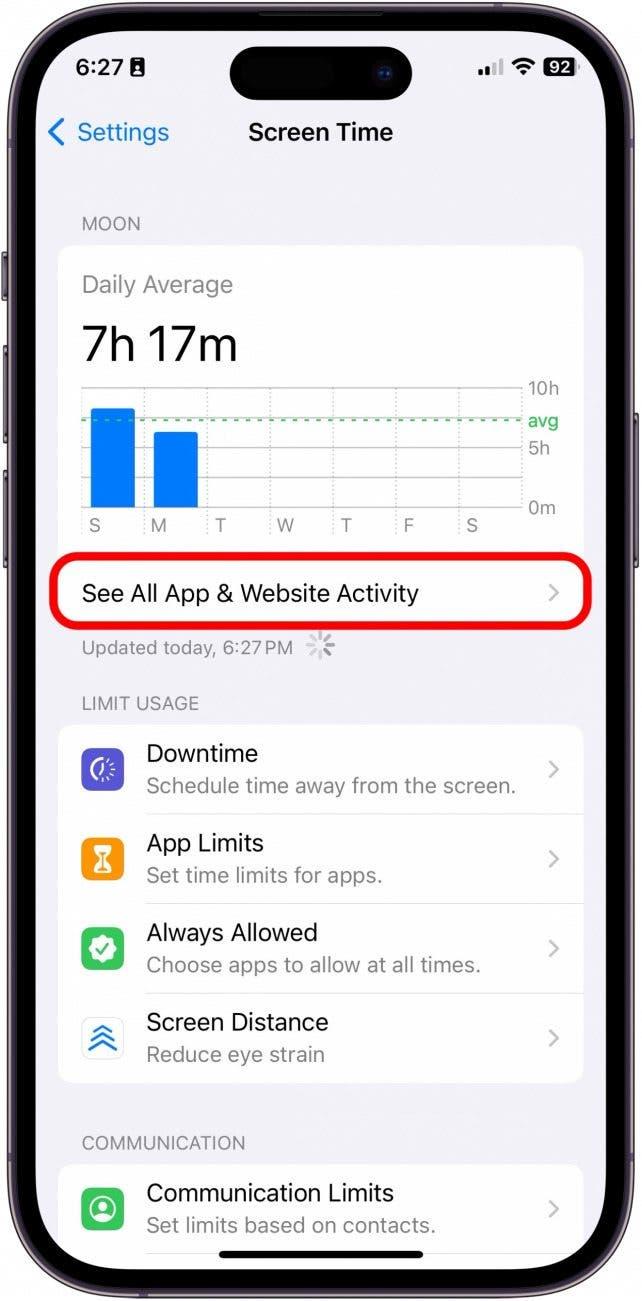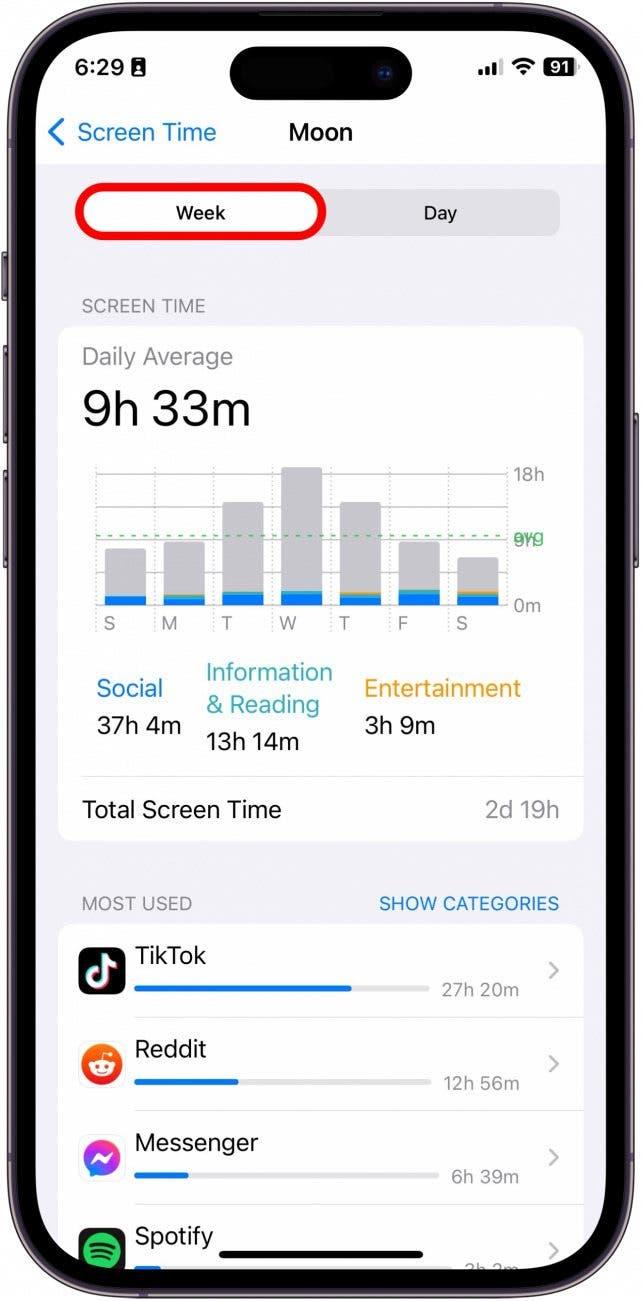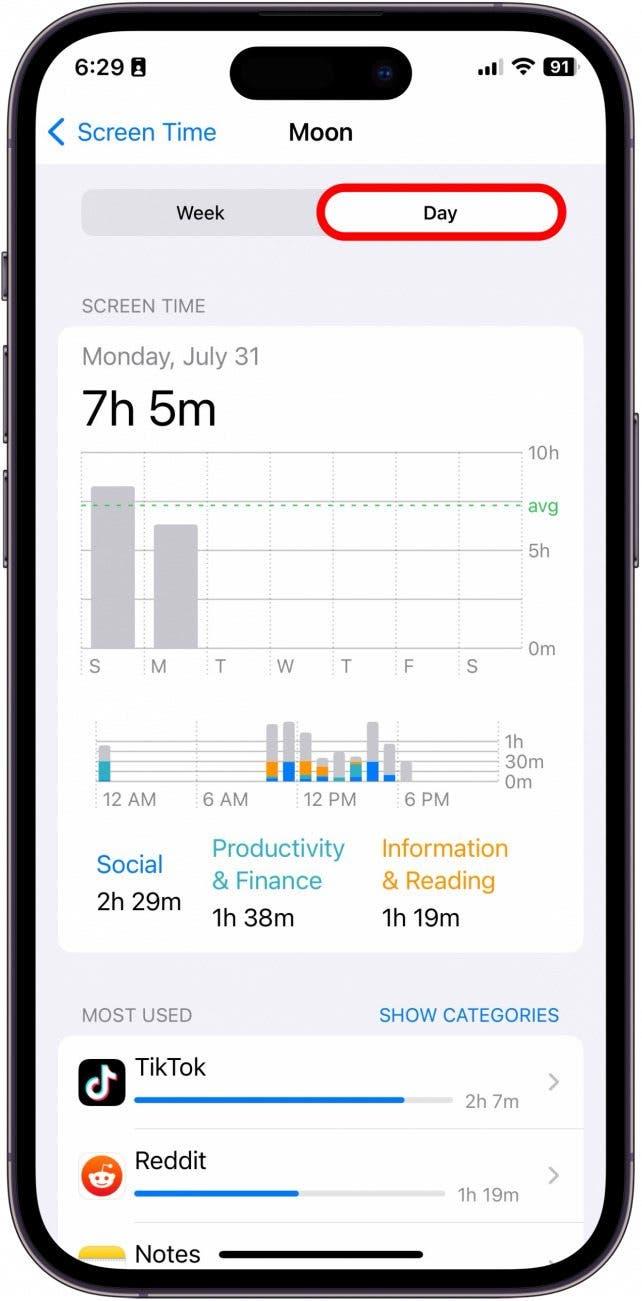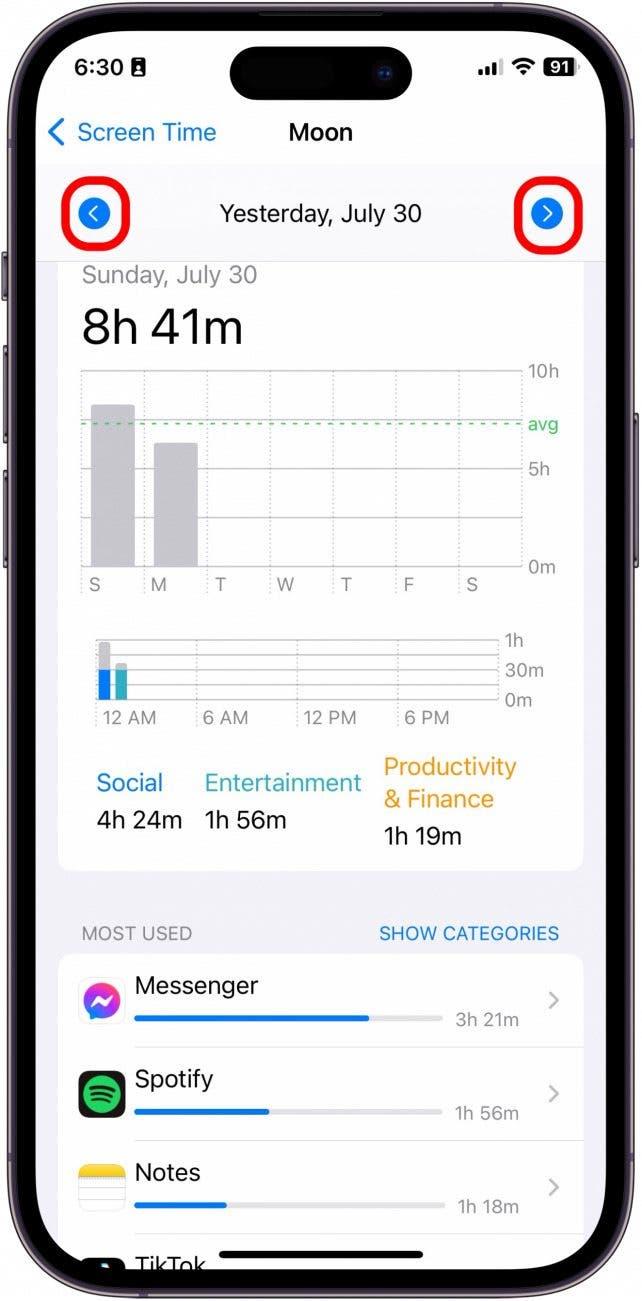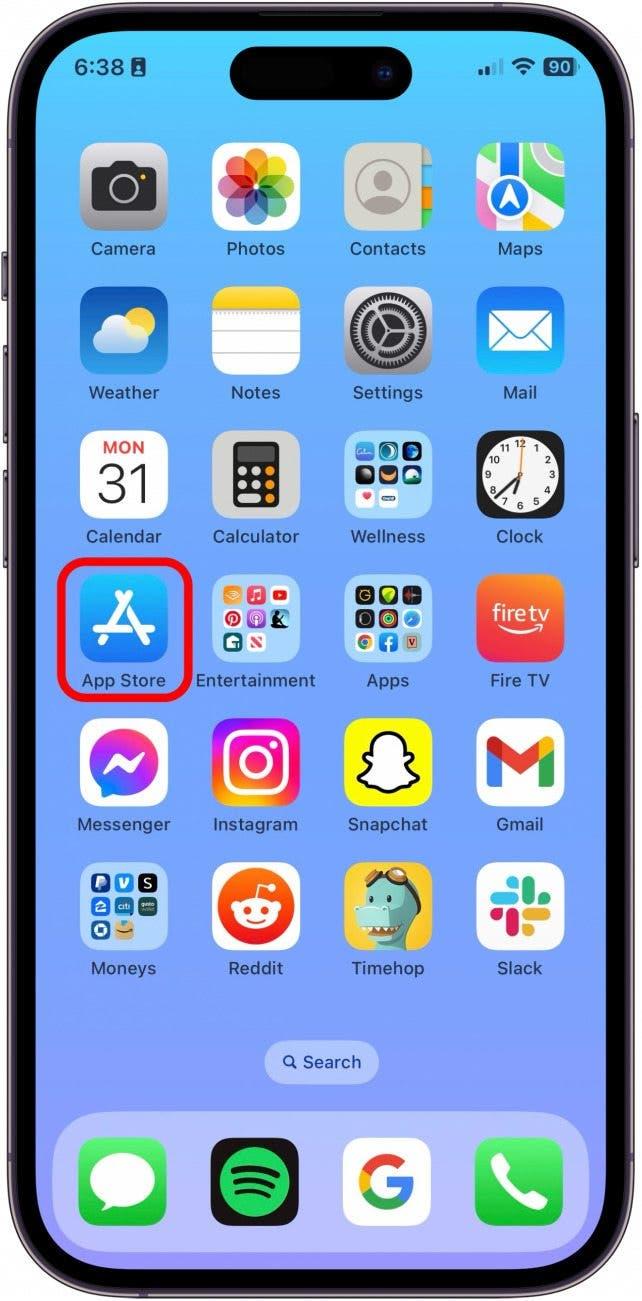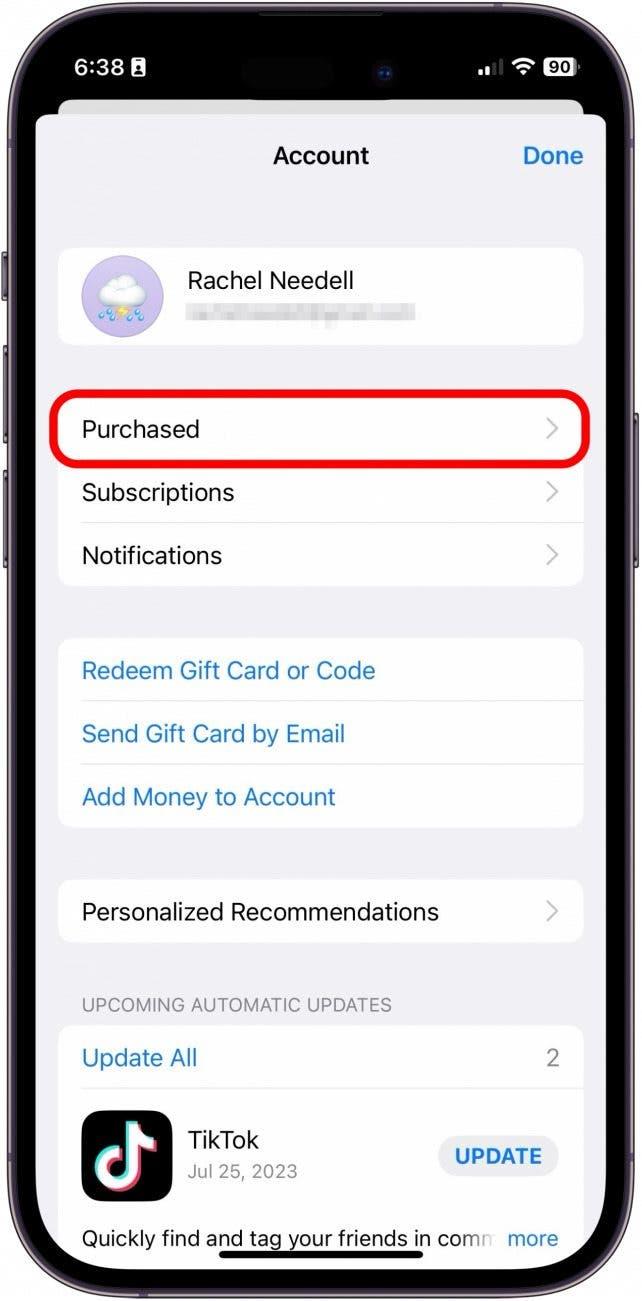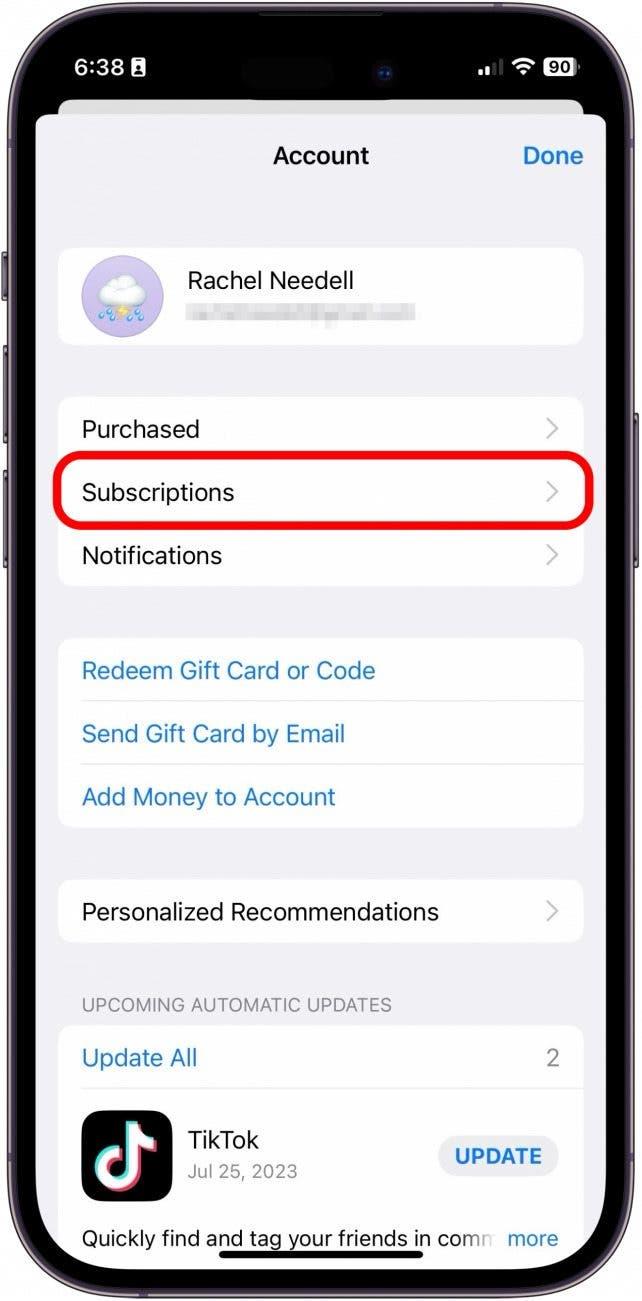Dacă vă interesează activitatea recentă care s-a desfășurat pe iPhone, cum ar fi istoricul achizițiilor Apple, istoricul de navigare în Safari sau datele privind timpul de ecran, există câteva moduri diferite de a verifica. Mergem cele mai bune moduri de a vedea activitatea recentă de pe iPhone.
Cum să verifici jurnalul de activitate de pe iPhone în Setări Screen Time
Prima modalitate de a vedea activitatea care a avut loc pe iPhone este să verifici datele Screen Time. Astfel, vei avea la dispoziție până la o lună de date relevante care îți arată ce aplicații sunt utilizate cel mai frecvent. Dacă vă plac sfaturile despre utilizarea iPhone-ului, nu uitați să vă înscrieți pentru abonamentul nostru gratuit Sfat al zilei!
- Pe iPhone, deschideți Settings (Setări).

- Atingeți Screen Time. Dacă este prima dată când vă uitați la datele privind timpul de ecran, veți fi întrebat dacă doriți să activați App & Website Activity. Selectați opțiunea care vă convine cel mai bine pentru a continua.

- Atingeți See All App & &; Website Activity (Vezi toate aplicațiile și activitatea site-ului web).

- Atingeți Week (Săptămână) pentru a vizualiza datele săptămânale.

- Atingeți Day (Zi) pentru a vizualiza o defalcare a datelor pe zile.

- Atingeți săgețile pentru a naviga până la o lună de date.

- Atingeți Show Categories (Afișați categoriile) pentru a vizualiza utilizarea aplicațiilor în funcție de categorie.

Cum să vizualizați istoricul achizițiilor Apple
Dacă doriți să verificați activitatea recentă de achiziție, puteți vedea toate achizițiile recente din App Store urmând pașii de mai jos.
 Descoperă funcțiile ascunse ale iPhone-ului tăuObține în fiecare zi câte un sfat zilnic (cu capturi de ecran și instrucțiuni clare), astfel încât să-ți poți stăpâni iPhone-ul în doar un minut pe zi.
Descoperă funcțiile ascunse ale iPhone-ului tăuObține în fiecare zi câte un sfat zilnic (cu capturi de ecran și instrucțiuni clare), astfel încât să-ți poți stăpâni iPhone-ul în doar un minut pe zi.
- Pe iPhone, deschideți App Store.

- Atingeți poza dvs. de profil.

- Atingeți Purchased (Achiziționat) pentru a vedea toate aplicațiile achiziționate sau descărcate vreodată din acel cont iCloud.

- Atingeți Abonamente pentru a vizualiza abonamentele la care v-ați abonat.

ÎNTREBĂRI FRECVENTE:
- Cum se urmărește activitatea pe un iPhone? Urmărirea activității zilnice este o funcție care se află în aplicația Fitness.Atunci când vă purtați iPhone-ul, senzorii de mișcare vă vor urmări pașii.Cu aplicația Fitness, puteți urmări mișcarea și activitatea zilnică, puteți stabili un obiectiv de mișcare și puteți vedea tendințele datelor în timp.
- Cum pot verifica jurnalele de date pe iPhone-ul meu? Pentru a vedea datele înregistrate pe iPhone despre aplicațiile dvs., accesați Setări stocare iPhone. De acolo, vei putea să sortezi toate aplicațiile tale în funcție de ultima dată la care au fost utilizate.
- Poți vedea istoricul aplicațiilor pe iPhone? Puteți accesa App Store și atingeți fotografia dvs. din colț pentru a vedea toate aplicațiile pe care le-ați achiziționat și la care v-ați abonat. În plus, puteți merge la Setări de stocare pe iPhone pentru a sorta aplicațiile în funcție de data ultimei deschideri.
Și iată cum poți verifica toate jurnalele de activitate de pe iPhone pentru a ține evidența tuturor datelor pe care le dorești.